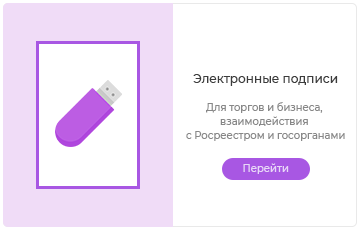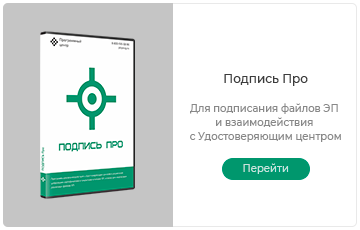15.03.2024
Как выпустить электронную подпись через Госключ
Полезные ссылки:
Что такое Госключ?
«Госключ» — мобильное приложение для подписания юридически значимых документов в электронном виде. В нем можно бесплатно получить сертификаты усиленной неквалифицированной электронной подписи (УНЭП) и усиленной квалифицированной электронной подписи (УКЭП), а также создавать, хранить и применять ключи электронной подписи. Для работы с ними не нужны токены, а для подписания — внешний криптопровайдер.
Сертификат УНЭП могут получить все пользователи, имеющие подтвержденную учетную запись на Госуслугах. С помощью него Вы можете подписывать:
-
лесные декларации;
-
договоры купли-продажи транспортного средства;
-
получение ИНН;
-
декларации 3-НДФЛ.
С помощью сертификата УКЭП физические лица могут подписывать документы для дистанционной работы с органами государственной власти и пользоваться онлайн государственными услугами:
-
запрос выписок из ЕГРН;
-
получение информации по объекту недвижимости;
-
регистрация права;
-
подписание лесных проектов, отчетности и таксационного описания лесосеки;
-
получение данных из фонда кадастровой оценки, реестра кадастровых инженеров и др.

Как установить и получить сертификат УНЭП?
Для получения сертификата электронной подписи Госключа необходимы:
-
подтвержденная учетная запись на Госуслугах;
-
номер телефона, указанный в учетной записи — на него придёт код активации приложения «Госключ».
Чтобы получить сертификат УНЭП:
1. Скачайте и установите приложение «Госключ» через доступный магазин приложений: Google Play, App Store, AppGallery или RuStore.
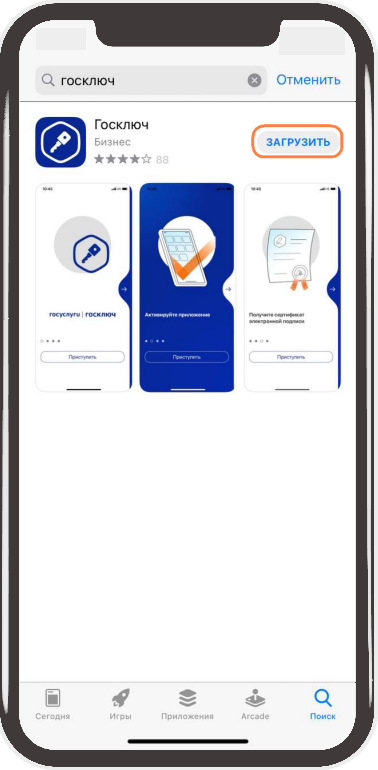

2. Авторизуйтесь в приложении: введите логин и пароль от учетной записи на Госуслугах. Введите код из СМС для успешной авторизации.
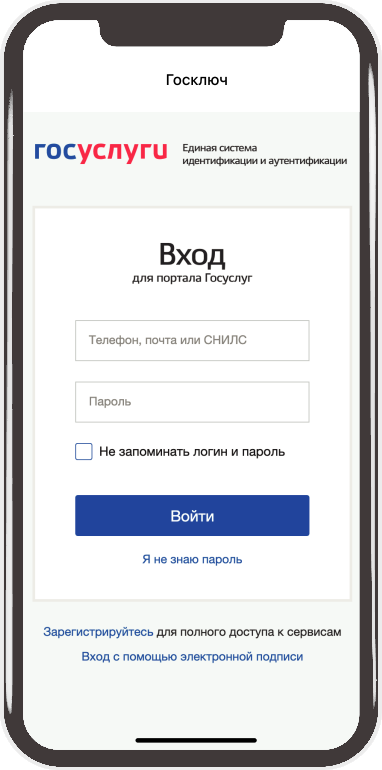
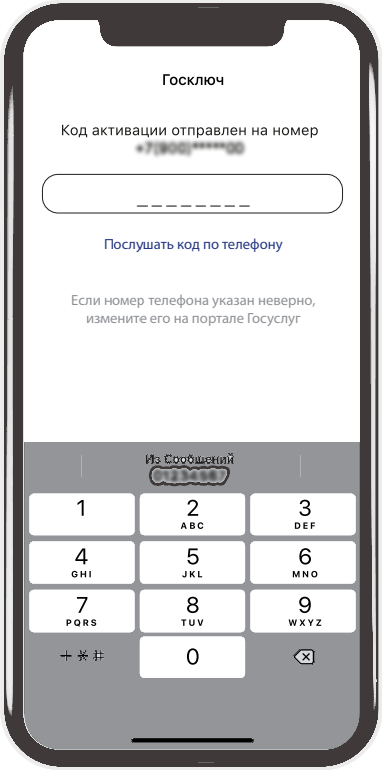
3. Ознакомьтесь с документами и примите условия лицензионного соглашения. Нажмите кнопку «Продолжить».
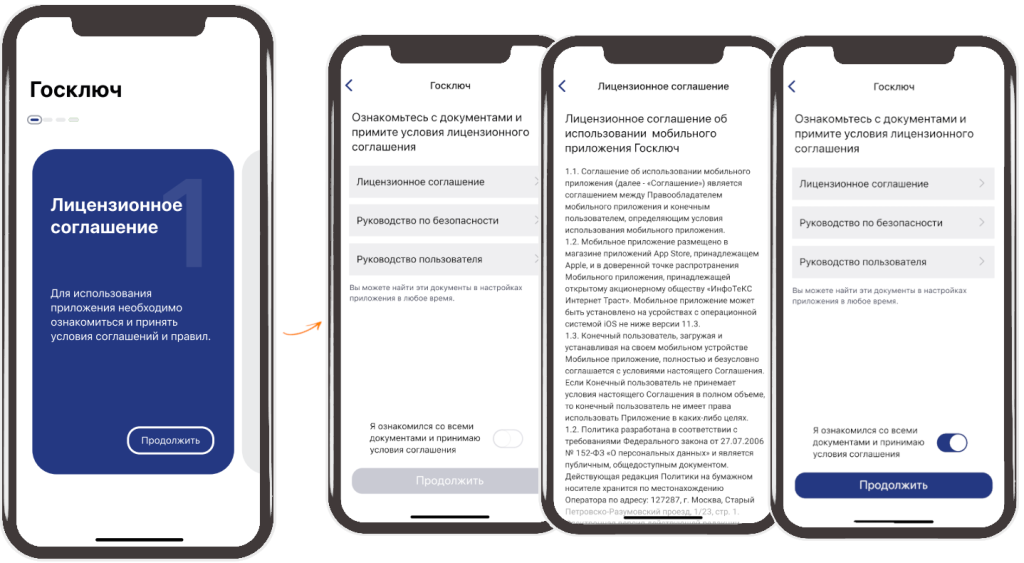
4. Установите пароль для защиты Ваших ключей электронной подписи.
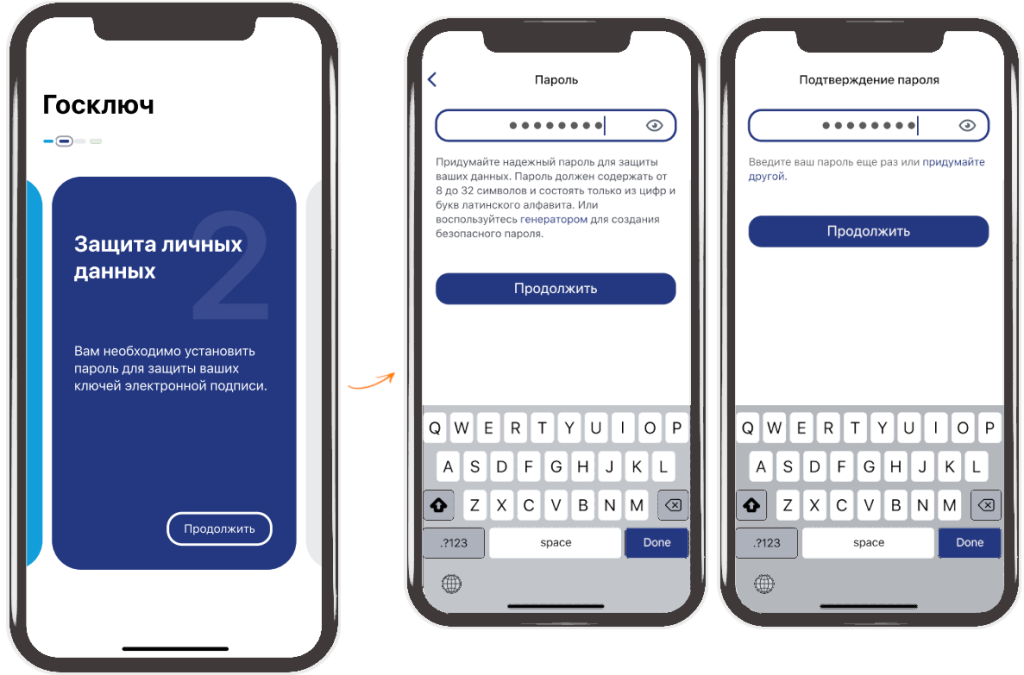
Внимание! Восстановить утерянный пароль для входа в приложение «Госключ» не получится. Чтобы пользоваться приложением, необходимо заново переустановить его и создать новый сертификат усиленной неквалифицированной электронной подписи (УНЭП). После этого «Госключ» вновь будет доступен для использования.
Вы не сможете использовать ранее полученные сертификаты для подписания документов после удаления и повторной установки приложения.
5. Для создания сертификата усиленной неквалифицированной электронной подписи (УНЭП) в течение необходимого времени водите пальцем по экрану для генерации случайных чисел.
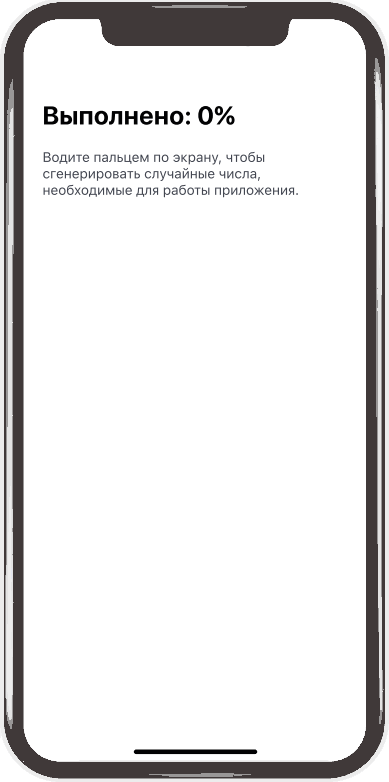
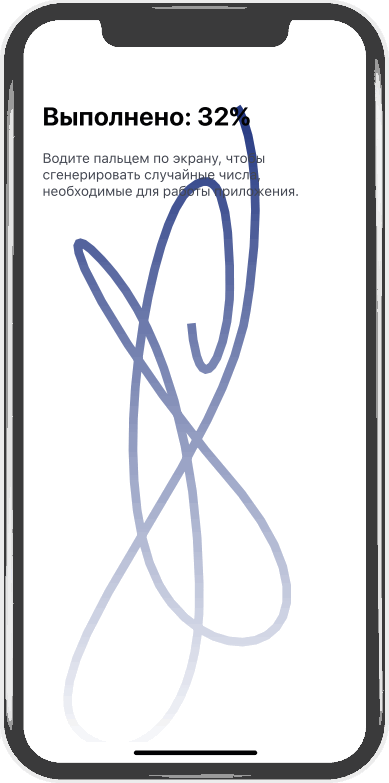
6. Проверьте и подпишите документы на выпуск сертификата УНЭП. Нажмите кнопку «Подписать».
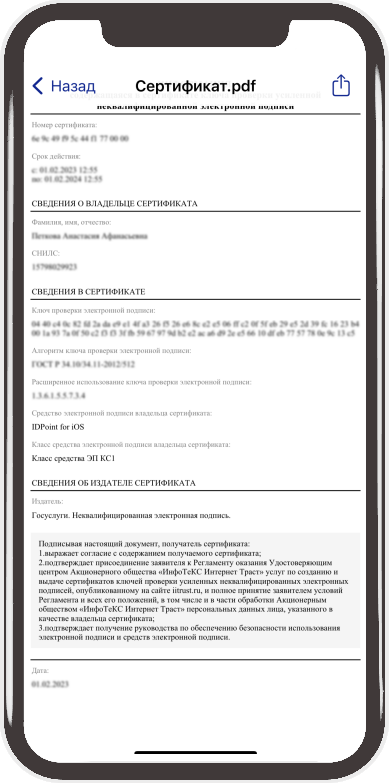
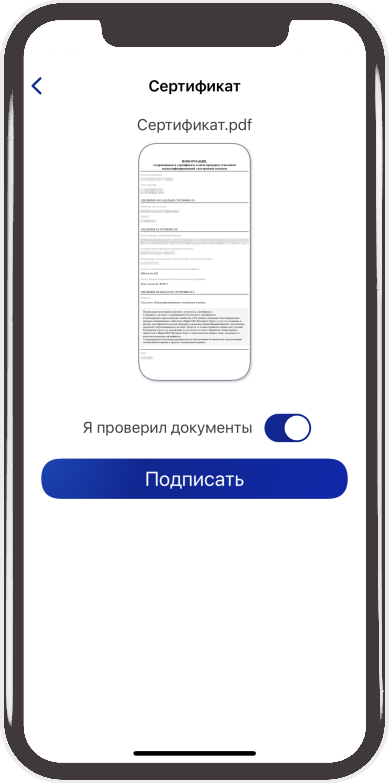
Далее можно воспользоваться возможностью выпуска сертификата УКЭП.
Как получить сертификат УКЭП?
Для получения сертификата электронной подписи Госключа необходимы:
-
созданный сертификат УНЭП в приложении «Госключ», как указано выше;
-
идентификация личности одним из способов:
-
действующий загранпаспорт нового образца и телефон (или планшет) с NFC;
-
подтвержденная биометрия (регистрация в Единой биометрической системе);
-
идентификация в МФЦ или банке.
Чтобы получить сертификат УКЭП:
1. Нажмите кнопку «Получите сертификат УКЭП».
2. Если после авторизации в приложении прошло более 30 минут, требуется повторно ввести логин и пароль.
3. Выберите способ очной или дистанционной идентификации личности:
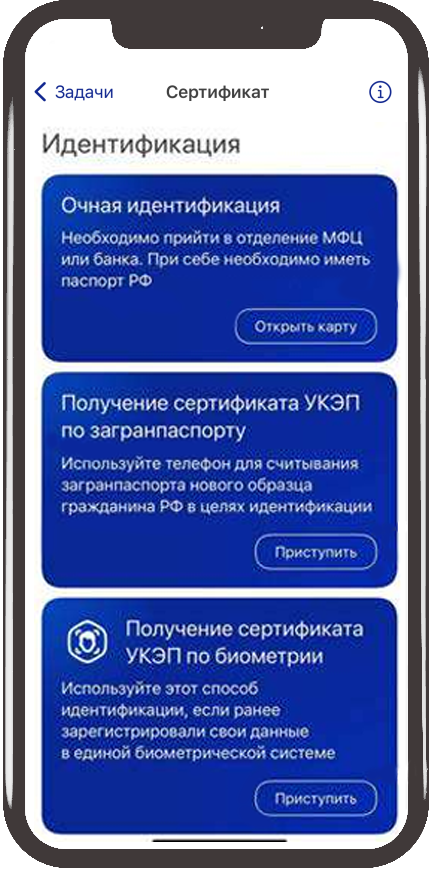
- для прохождения очной идентификации посетите подходящее отделение МФЦ или банк-партнер и пройдите процедуру удостоверения личности, предъявив паспорт РФ.
Примечание: информация об отделениях МФЦ и банков в приложении доступна для просмотра при нажатии на кнопку «Открыть карту». Запись на идентификацию в приложении не предусмотрена.
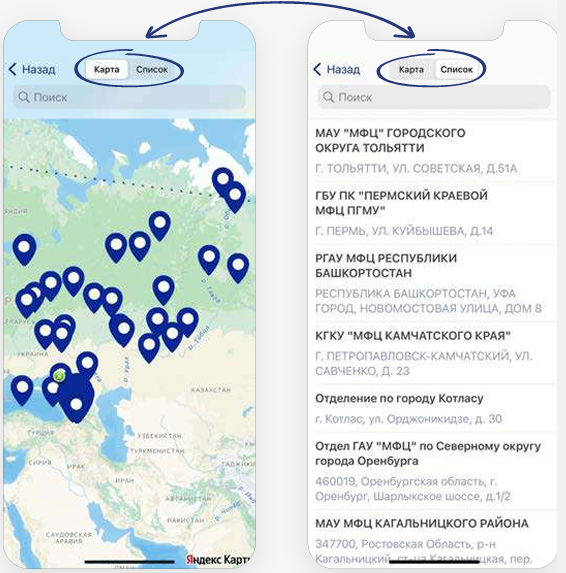
- для прохождения дистанционной идентификации личности выберите : по загранпаспорту или по биометрии.
При идентификации по загранпаспорту Вам необходимо указать данные биометрического паспорта для подтверждения личности и отсканировать документ на странице с биометрическим чипом.
Примечание: для данного типа идентификации необходимы загранпаспорт нового образца и телефон (или планшет) с NFC. Для сканирования чипа перемещайте смартфон по поверхности страницы паспорта пока «Поиск паспорта…» не сменится на «Сканирование паспорта…».
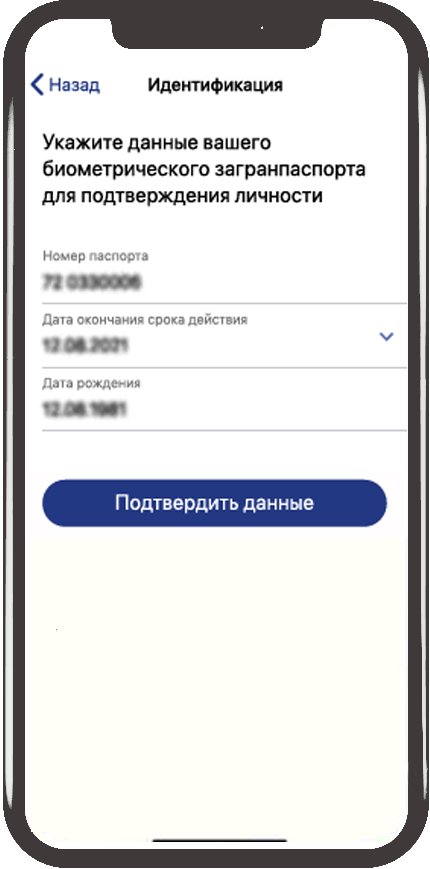
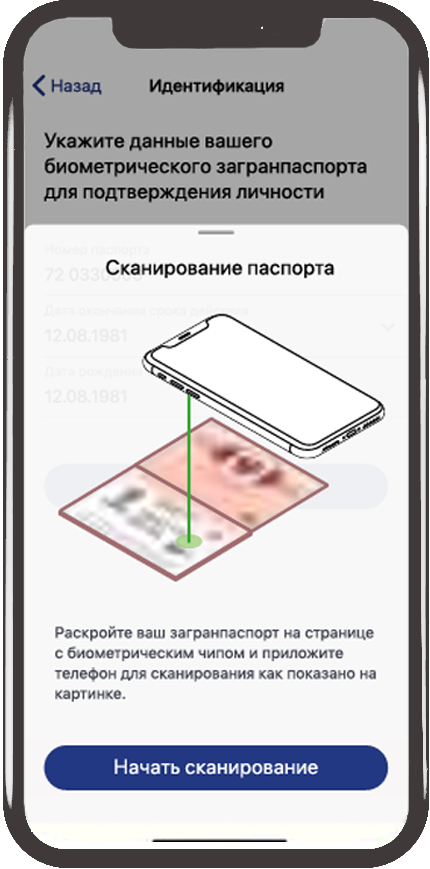
При идентификации по биометрии необходимо пройти процедуру идентификации в единой биометрической системе и дать согласие на передачу и использование персональных данных в рамках проведения удаленной идентификации.
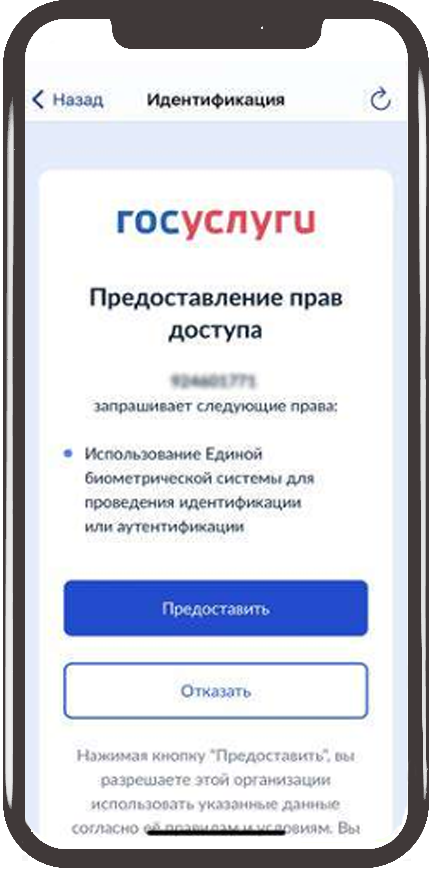

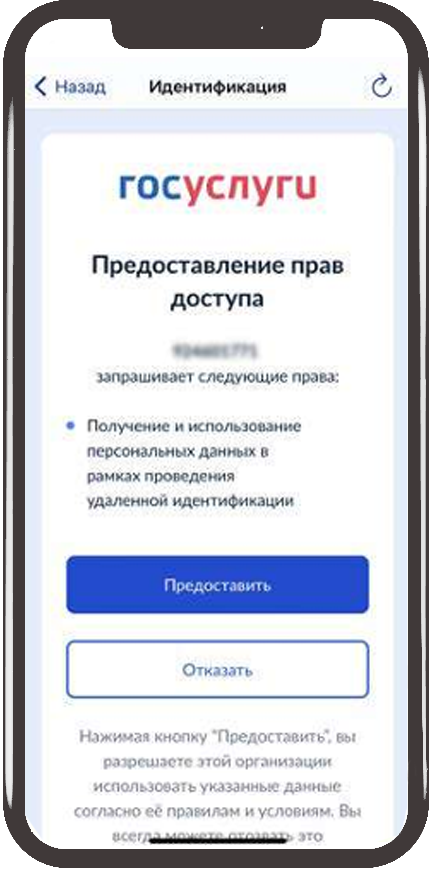
4. Проверьте и подпишите бланки заявления и сертификата УКЭП ФЛ. Сертификат УКЭП будет выпущен и готов к использованию.
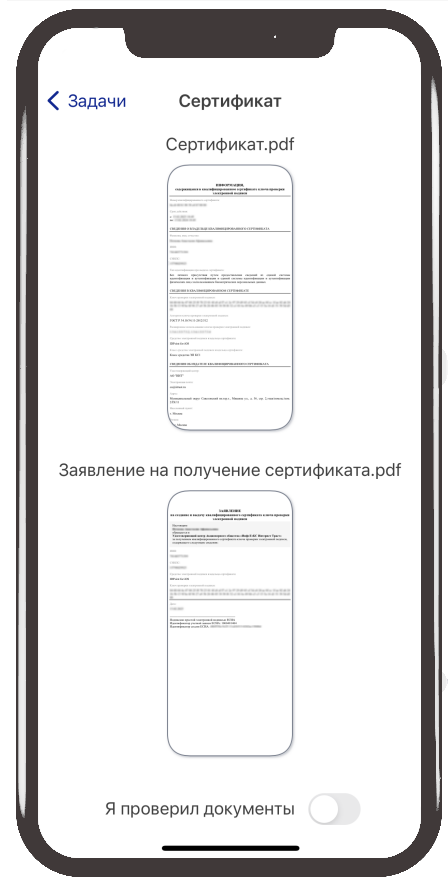
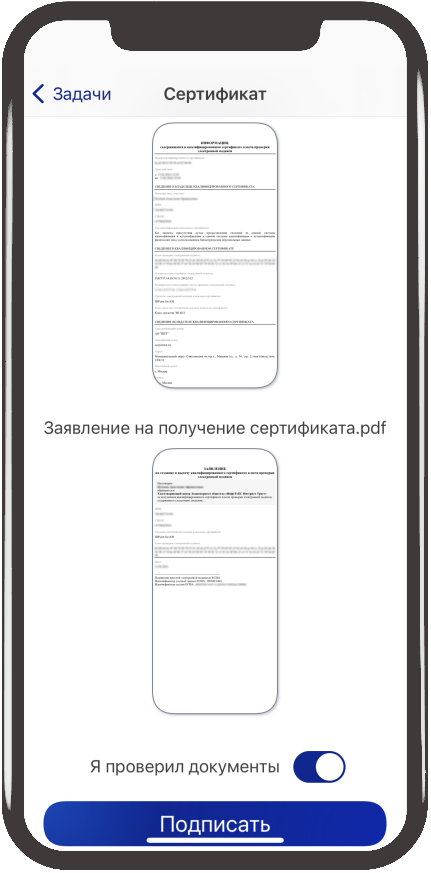
5. Ознакомьтесь с направленными на подписание документами и нажмите кнопку «Подписать».
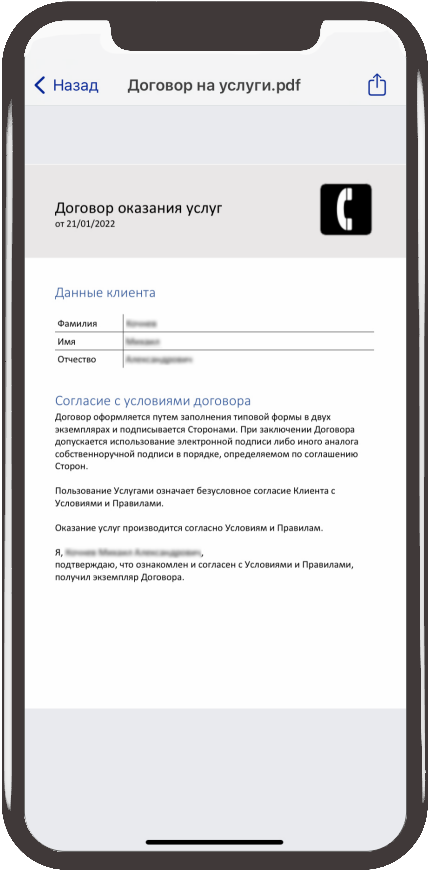
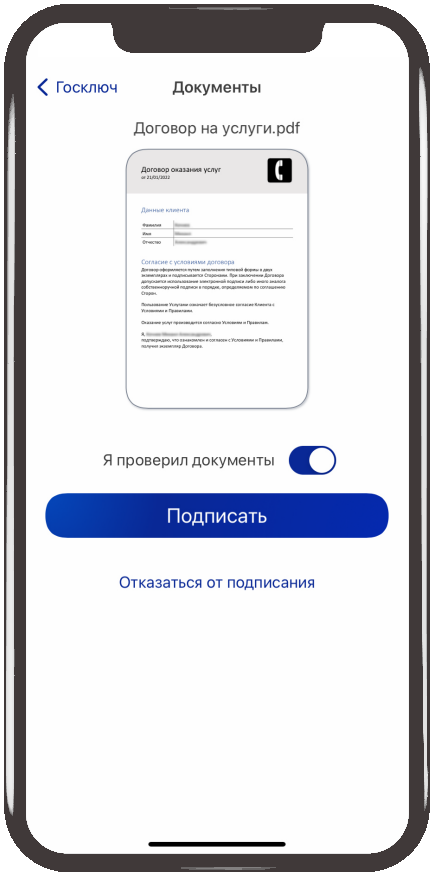
Что нужно знать об отправке документов в Госключ?
Вы можете отправить документы на подписание только в одном заявлении одному получателю (физическому лицу).
Убедитесь, что учетная запись физического лица содержит:
-
номер телефона (для получения СМС-кода);
-
существующий СНИЛС и ИНН;
-
данные документа, удостоверяющего личность;
-
ФИО и дату рождения (данные должны совпадать с указанной информацией в биометрическом загранпаспорте).
Документы, отправляемые на подписание должны быть:
-
доступного формата: PDF, XML, TIF, TIFF, JPEG, JPG, TXT;
-
общим объемом не более 100 МБ;
-
в количестве не более 30 шт;
-
наименованием файла не более 50 символов.
Обратите внимание, приложение «Госключ» — средство электронной подписи и как таковое:
-
не является местом хранения документов и электронных подписей;
-
не осуществляет маршрутизацию документов;
-
не проверяет полномочия подписанта;
-
не формирует печатный образ документа.
Архив с подписанными файлами можно скачать в течение 90 дней после успешного подписания Госключом.
Новая версия программы «Полигон Про – Linux» от 29.12.2025 г.
30.12.2025
Готовим дипломы СПО в 2026 году: от импорта данных до подготовки шаблонов
29.12.2025
Вебинар «Полигон в 2025 году: итоги, достижения, воспоминания»
29.12.2025
Новая версия Полигон: CRM от 25.12.2025 г.
26.12.2025
Итоги вебинара «Печать выпускных документов ДПО: от настройки шаблона до выгрузки в ФРДО»
26.12.2025
Новая версия программы «Полигон Про: Электронная регистрация» от 25.12.2025 г.
25.12.2025